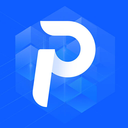U盘安装联想 Y40-70AT-IFI笔记本win10系统教程
2017-07-29 17:38:50
U盘装系统教程
联想 Y40-70AT-IFI笔记本外观设计灵感源自超级跑车,整机气质年轻动感,更加偏向游戏笔记本风格。在硬件配置上,这款笔记本采用了1920*1080像素全高清分辨率屏幕,Intel 酷睿i5 4210U处理器+AMD Radeon R9 M270独立显卡的组合能够轻松应对各种大型游戏挑战,那么这款联想 Y40-70AT-IFI笔记本使用u盘装系统的方法怎么安装win10系统呢?不懂的朋友一起来看看吧。
安装win10系统操作步骤:
1、制作一个最新版u盘启动盘制作工具,根据开机画面提示,重启电脑按开机启动热键f12引导u盘启动,然后进入u装机主菜单界面,选择运行win8pe菜单并回车,如图所示:

2、在u装机pe装机工具中选择win10镜像安装在c盘中,点击确定,如图所示:

3、在还原提醒框中点击确定,如图所示:

4、之后电脑将自动进行还原重装,后续动作将自动完成无需再进行操作,如图所示:

5、程序安装完成后进行系统设置,设置完成就可以使用win10系统了。如图所示:

联想 Y40-70AT-IFI笔记本使用U盘装系统安装win10系统教程就为大家详细介绍到这里了,如果有不懂安装系统的朋友,不妨按照上述操作方法进行安装哦。
安装win10系统操作步骤:
1、制作一个最新版u盘启动盘制作工具,根据开机画面提示,重启电脑按开机启动热键f12引导u盘启动,然后进入u装机主菜单界面,选择运行win8pe菜单并回车,如图所示:

2、在u装机pe装机工具中选择win10镜像安装在c盘中,点击确定,如图所示:

3、在还原提醒框中点击确定,如图所示:

4、之后电脑将自动进行还原重装,后续动作将自动完成无需再进行操作,如图所示:

5、程序安装完成后进行系统设置,设置完成就可以使用win10系统了。如图所示:

联想 Y40-70AT-IFI笔记本使用U盘装系统安装win10系统教程就为大家详细介绍到这里了,如果有不懂安装系统的朋友,不妨按照上述操作方法进行安装哦。
相关下载
更多+
-
 下载
下载凤凰心计不氪金版
角色扮演 | 264.07 MB
凤凰心计不氪金版,一款沉浸在宫廷斗争的角色扮演游戏,将玩家带入一个制度森严的古代皇宫。在这里,掌握繁复的宫廷规矩是权力游戏的入场券,快速适应这些规则,你才能在错综复杂的宫斗中游刃有余,攀登至游戏的顶峰。每一次转角,都可能触发新的剧情,每一次选择,都能开启不同的游戏篇章。不仅如此,凤凰心计不氪金版还提供了丰富的角色定制选项,让你能够为角色塑造独一无二的风采。
-
 下载
下载天通商旅app
生活实用 | 65.67 MB
天通商旅app,是一款集商务与旅行便捷于一体的专业平台。想象一下,在繁忙的商务行程中,一键预订酒店,轻松订票,一切尽在指尖掌握。它不仅功能全面,还拥有多样化的服务窗口,致力于为每位用户提供一个智能化、无忧的出行体验。而且,天通商旅app能够为用户量身定制出行路线,让旅途变得既简单又高效。
-
 下载
下载宫下动漫官方正版
小说漫画 | 99.35 MB
宫下动漫官方正版,是动漫爱好者的数字乐园,一个专业的动漫应用软件,它像一座无边的动漫宝库,让你随时潜入海量免费动漫番剧的世界,畅享不受广告、会员和登录限制的自由体验。在宫下动漫官方正版里,各种精品动漫任你选择,随心所欲地收藏和播放,每天都有新鲜的番剧上新,让你在国漫、日漫、美漫等多元资源中自由选择,每天都能沉浸在美妙的光影体验之中。
相关文章
- 刺激好玩的格斗游戏有什么04-19
- 流行好玩的武侠游戏有哪些04-19
- 画面精美的卡牌游戏有哪些04-19
- 乙游排行榜202404-19
- 高人气的餐厅题材游戏排行榜04-19
- 修仙游戏无氪金排行榜04-18
- 不用看广告的游戏排行榜04-18
- 受欢迎的fps游戏排行榜04-18
- 最好玩的武侠类手游有哪些04-18
- 好玩的3d动作游戏有什么04-18
- 高画质枪战手机游戏排行榜04-17
相关专题
更多+